RW2 je RAW fotografie pořízená digitálním fotoaparátem Panasonic. Tento formát je ideální, pokud chcete zobrazit obrázek ve výjimečné kvalitě. Nevýhodou tohoto formátu je však to, že jej nelze otevřít na některých platformách pro prohlížení obrázků, což vám může bránit v prohlížení obsahu. Pokud hledáte nejlepší řešení pro váš problém, jste na správném místě. V tomto článku vás naučíme, jak převést soubory RW2 do nejběžnějšího obrazového formátu JPG. Díky tomu můžete obrázek otevřít bez ohledu na platformu, kterou používáte. Bez dalších informací se podívejte na tento příspěvek a dozvíte se více o tom, jak jej transformovat. RW2 do JPG.
Část 1. Nejlepší způsob, jak dávkově převést RW2 do JPG
Pokud hledáte nejjednodušší a nejrychlejší způsob, jak dávkově převést soubor RW2 do formátu JPG, použijte AVAide Image ConverterTento internetový převodník vám umožní používat všechny funkce, které potřebujete k dosažení požadovaného výstupu. Díky funkci dávkové konverze můžete dokonce převést libovolný počet souborů RW2. Kromě toho nástroj umožňuje také rychlé nahrávání a konverze, což vám ušetří čas při práci s velkým množstvím souborů. Navíc si můžete být jisti uspokojivým zážitkem ze sledování, protože AVAide Image Converter vám poskytuje vynikající kvalitu obrazu. Pokud tedy hledáte plně vybavený převodník obrázků, není pochyb o tom, že je tento nástroj pro vás. Chcete-li se dozvědět, jak dávkově převést RW2 do JPG, podívejte se na níže uvedené pokyny.
Krok 1Přejít na AVAide Image Converterwebové stránky. Poté pokračujte na Vyberte výstupní formát sekce pro výběr JPG formát.
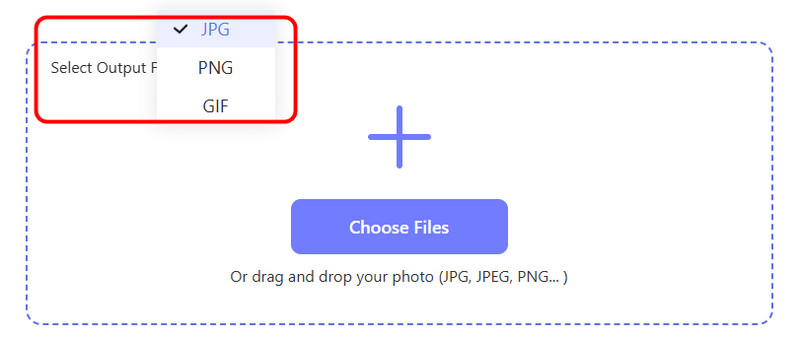
Krok 2Chcete-li nahrát soubory RW2, klikněte na Vyberte Soubory nebo + tlačítko. Můžete nahrát libovolný počet souborů RW2.
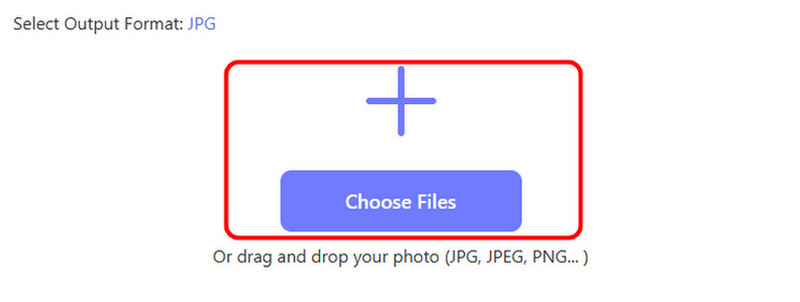
Po nahrání souborů uvidíte, že je nástroj automaticky převede.
Krok 3Po dokončení procesu převodu RW2 do JPG klikněte na Stáhnout vše tlačítko níže. Jakmile je proces stahování dokončen, můžete je nyní otevřít ve svém zařízení.
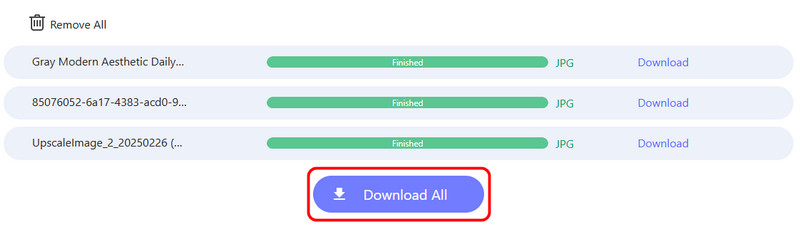
Část 2. Jak převést RW2 do JPG pomocí Photoshopu
Další software, který vám může pomoci změnit soubory RW2 na JPG, je Adobe PhotoshopS tímto softwarem můžete pracovat se svými soubory, dokud nedosáhnete požadovaného výsledku. Obrázky můžete také upravovat, protože nabízí různé funkce. Můžete oříznout obrázek, změnit a upravit barvu, přidat efekty, odstranit vodoznak a další. Převedený obrázek můžete dokonce komprimovat, čímž se stane jedním z... nejlepší JPG kompresoryJedinou nevýhodou je, že software není vhodný pro začátečníky, protože má složité uživatelské rozhraní. Pokud však chcete převést RW2 do JPG, postupujte podle níže uvedených metod.
Krok 1Po stažení Adobe Photoshop, pokračujte k Soubor > Skripty > Obrazový procesor možnost. Poté se na obrazovce zobrazí další miniaturní rozhraní.
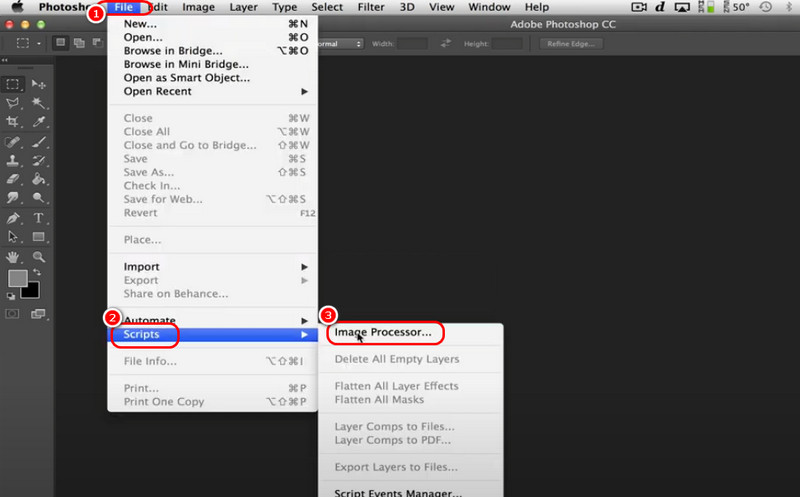
Krok 2Pak, pokud chcete převést soubory RAW dávkově, klikněte na Vybrat složku možnost a vyberte soubory, které chcete převést.
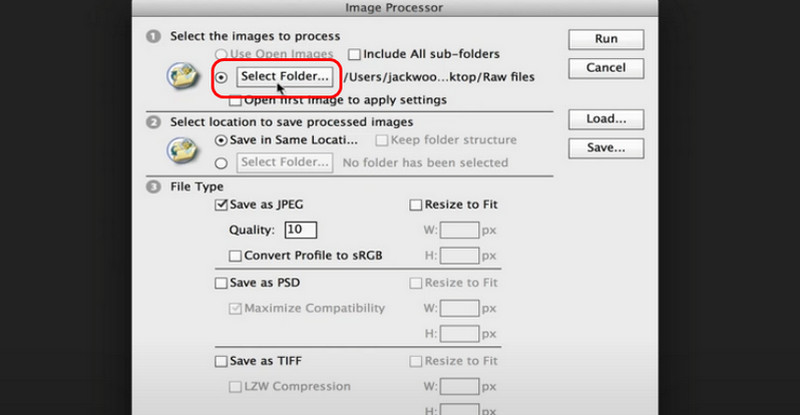
Krok 3Zaškrtněte políčko v Uložit jako JPEG sekce. Poté klikněte na Běh tlačítko výše pro zahájení procesu převodu. Poté můžete přejít do své složky a zjistit, zda jsou všechny soubory RW2 převedeny do formátu JPG.
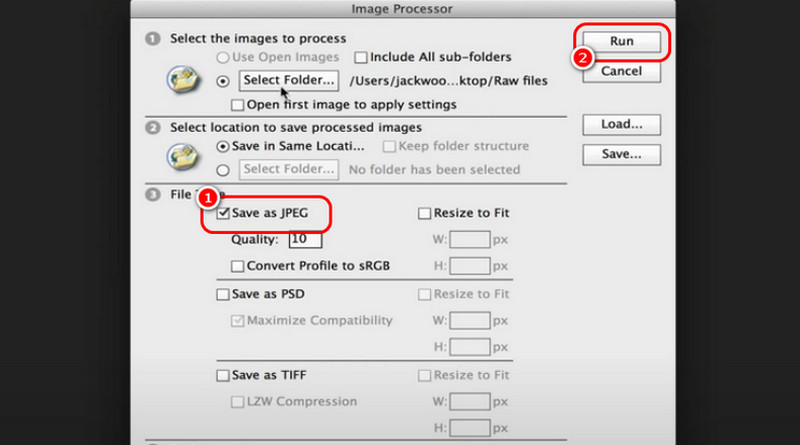
Část 3. Transformace RW2 do JPG pomocí XnConvert
XnConvert patří mezi nejlepší programy, na které se můžete spolehnout, pokud jde o konverzi různých souborů. Díky rychlému procesu konverze mohou uživatelé získat výsledek během několika sekund. Kromě toho je uživatelské rozhraní programu snadno ovladatelné, takže je pohodlné pro všechny uživatele. Výhodou je, že podporuje různé formáty, což vám umožňuje konvertovat více souborů. Můžete konvertovat PNG do JPG, TIFF do JPG, JPG do PNG a další. Postupujte podle níže uvedených kroků a začněte zdarma převádět RW2 do JPG.
Krok 1Stáhněte a nainstalujte XnConvert software v počítači. Poté v hlavním rozhraní klikněte na Vstup > Přidat soubory tlačítko níže pro přidání souborů RW2, které chcete převést.
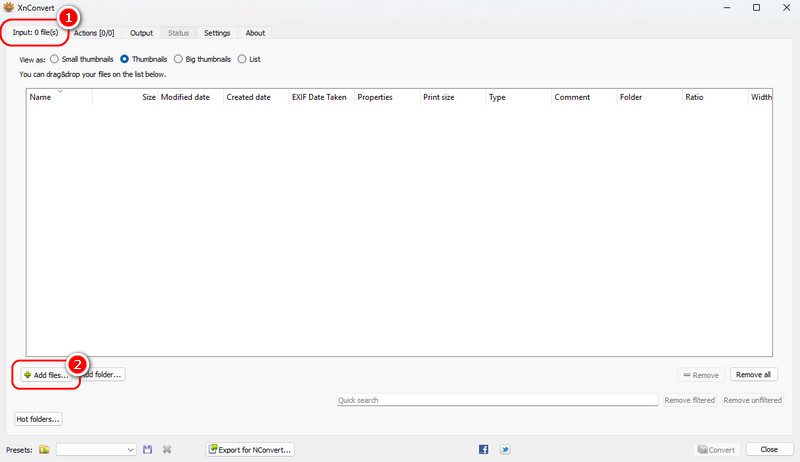
Krok 2Poté pokračujte na Výstup sekce. Přejděte do Formát možnost a vyberte JPG formát.
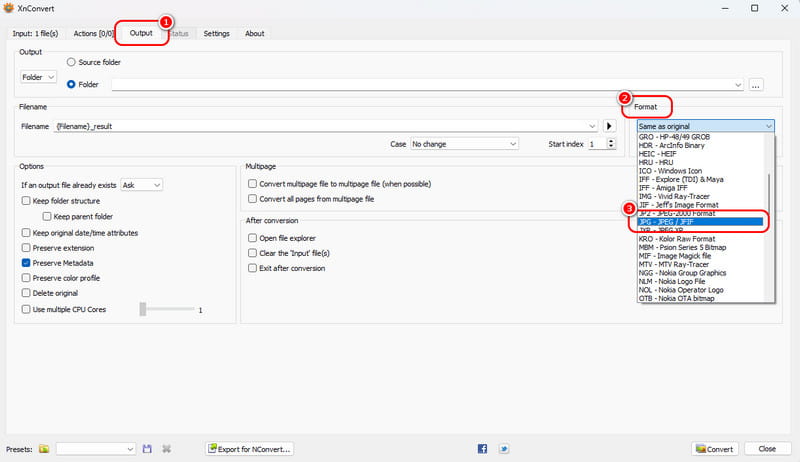
Krok 3Přejděte do spodního rozhraní a klikněte na Konvertovat pro spuštění procesu převodu RW2 do JPG.
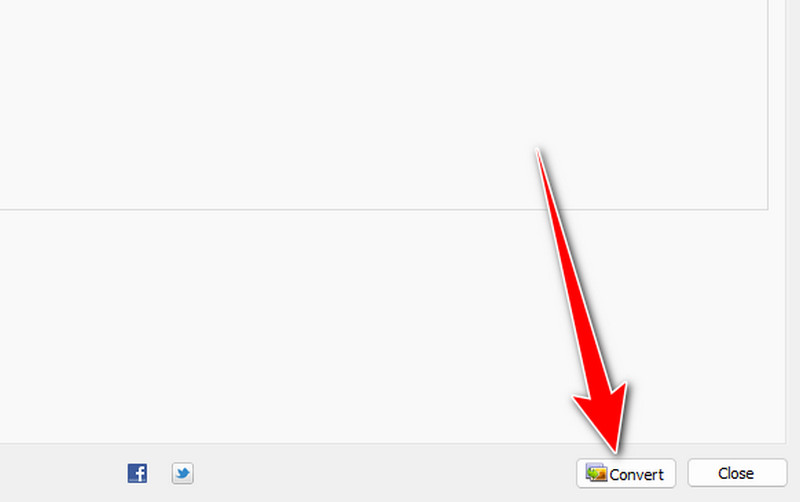
Část 4. Převod RW2 do JPG pomocí RAW.PICS.IO
Dáváte přednost online převodníku RW2 do JPG? Pokud ano, doporučujeme použít RAW.PICTURES.IOTento online převodník je ideální, pokud chcete soubor převést přímo v prohlížeči. Dokáže také soubor převést dávkově, takže můžete získat více výstupů najednou. Nástroj má však pomalý proces nahrávání. Pro správný výkon také vyžaduje silné internetové připojení. Pokud se chcete začít učit proces převodu tohoto nástroje, podívejte se na níže uvedené pokyny.
Krok 1Přístup RAW.PICTURES.IO ve vašem prohlížeči. Poté klikněte na Otevírání souborů z počítače možnost nahrát soubory RW2. Soubor můžete také přetáhnout ze složky.
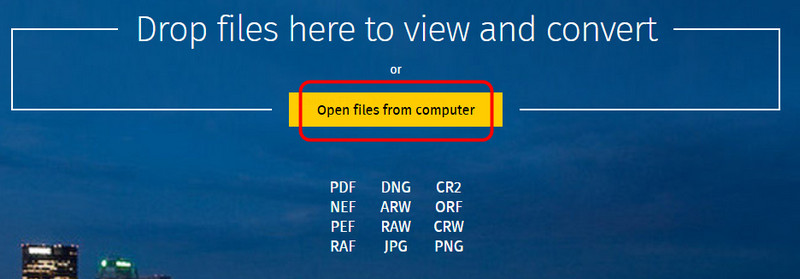
Krok 2Poté přejděte do levého rozhraní a klikněte na Uložit vybrané možnost. Po dokončení se na obrazovce zobrazí mini rozhraní.
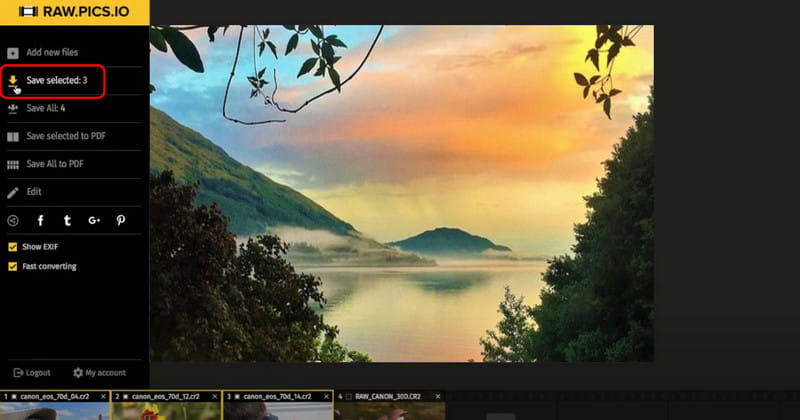
Krok 3Poté přejděte na Typ možnost a vyberte JPGPro závěrečný postup stiskněte tlačítko Uložit tlačítko níže.
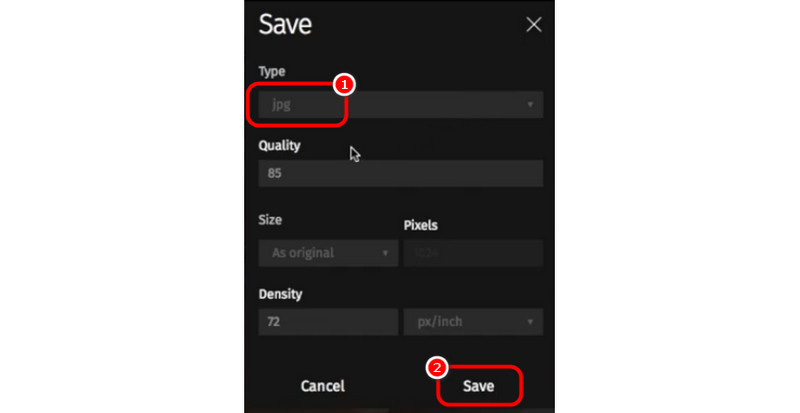
Část 5. Nejčastější dotazy k převodu RW2 do JPG
Proč bych měl převést RW2 do JPG?
Abyste se vyhnuli problémům s kompatibilitou, musíte převést RW2 do formátu JPG. Jak všichni víme, ne všechny platformy dokáží soubor RW2 otevřít. Proto je nejlepší volbou změnit formát RAW souboru na JPG.
Proč není formát RW2 příliš kompatibilní?
Je to proto, že formát je určen pouze pro Panasonic. Jeho struktura a kódování nejsou na rozdíl od jiných souborů RAW tak populární a běžné. Pokud chcete vyřešit problémy s kompatibilitou, je nejlepší jej převést do jiného obrazového formátu.
Mohu převést RW2 do JPG na svém fotoaparátu?
Bohužel ne. Pokud chcete převést svůj RW2 do JPG, nejlepší je použít spolehlivý převodník. S ním můžete soubor snadno a efektivně změnit do požadovaného formátu.
Pokud se chcete učit Jak převést soubory RW2 do JPG formátu, můžete se řídit všemi návody, které jsme v tomto článku uvedli. Navíc, pokud chcete nejlepší převodník, který vám pomůže dosáhnout požadovaného výsledku po procesu konverze, použijte AVAide Image ConverterTento převodník vám zajistí požadovaný výsledek a zároveň si vychutnáte kvalitu obrazu.

Svou fotografii můžete snadno převést z libovolného obrazového formátu do oblíbeného JPG, PNG nebo GIF bez ztráty kvality.
ZPRACOVAT NYNÍ



